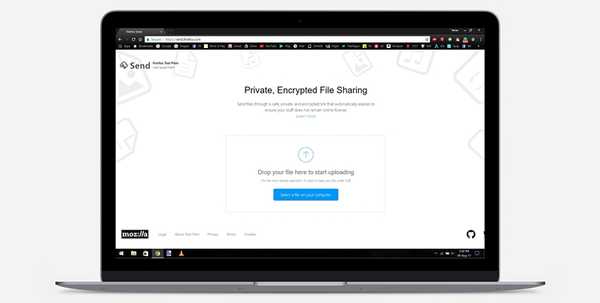
Dustin Hudson
0
1210
115
Online fildeling har eksistert i lang tid, og etterfølgeren er skylagring. De fleste av oss bruker sannsynligvis forskjellige apper eller skybaserte tjenester for å dele dataene våre med våre venner og familie. Dessverre kan det hende at alle med koblingen som kan deles, kan få tilgang til dataene dine. Dette medfører brudd på personvernet. Selv om det er mange nettbaserte tjenester der for sikker fildeling, er de fleste av dem ikke veldig sikre, og de kommer heller ikke billig. Det er denne situasjonen som inspirerte Mozilla til å utvikle Firefox Send, som du sikkert og enkelt kan overføre filene dine med hvilken person du har tenkt å. Og best av alt, det er helt gratis. Så hvis du lurer på hva som er Firefox Send og hvordan du bruker dem til å overføre data, kan du lese videre mens vi har dekket deg.
Hva er Firefox Send?
Send er en gratis fildelingstjeneste lansert av Mozilla under Firefox Test Pilot-prosjektet, som stort sett er en haug med eksperimentelle funksjoner for Firefox. Mens de fleste applikasjonene under Test Pilot-prosjektet egentlig er plugins for den viktigste Firefox-nettleseren, er Send en frittstående tjeneste, som du kan få tilgang til via hvilken som helst nettleser. Det fungerer på et webgrensesnitt og lar brukeren enkelt laste opp enhver fil til Mozillas servere og deretter laste den ned til den andre enheten ved hjelp av en delbar kobling. Hva mer er at Mozilla tilbyr stort personvern på grunn av kryptering av dataene som overføres. Nå som du vet hva Firefox Send er, la oss diskutere hvordan du bruker den.
Ved hjelp av Firefox Send
- Først av alt, gå til Firefox Send-portalen her fra nettleseren din.
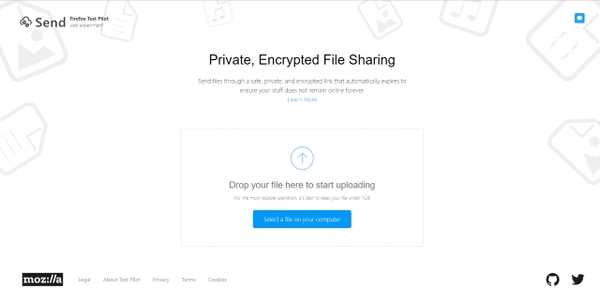
- Neste opp, klikk på “Velg en fil på datamaskinen” for å åpne nettleservinduet.
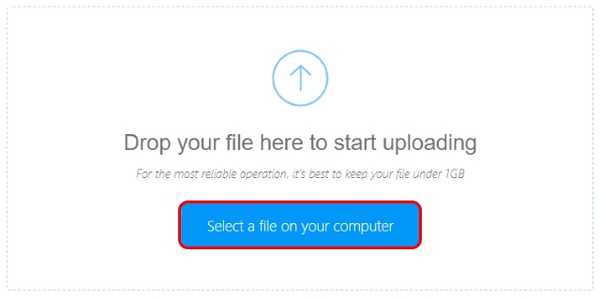
- Velg filen du vil laste opp og klikk på "Åpen" for å starte opplastingsprosessen.
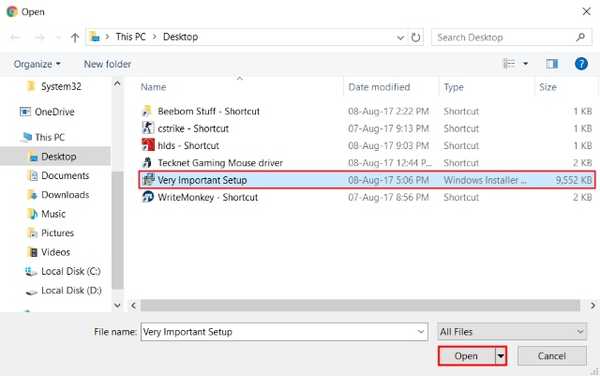
- Firefox Send vil nå begynne å laste opp filen til serverne. Len deg tilbake og vent til filen er lastet opp.
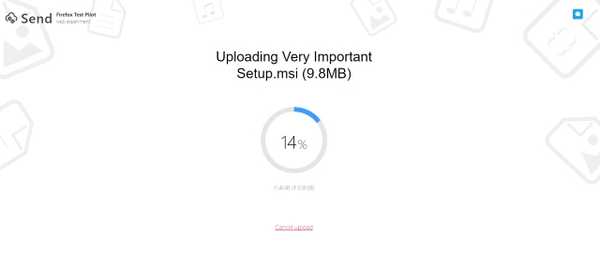
- Når opplastingsprosessen er fullført, vil du bli presentert for en skjerm som ligner den som vises nedenfor. Kopier den delbare URL-en og send den til personen du ønsker å dele filen med. Alternativt, hvis du ønsker å slette filen uten at noen har lastet ned den, klikker du bare på alternativet “Delete file”.
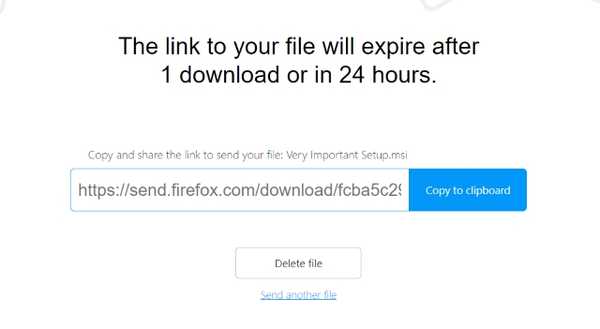
- Skriv inn den delbare URL-en inn i nettleservinduet. Når du har skrevet inn nettadressen, vil du få et skjermbilde som viser deg informasjon om filen. Klikk på "Nedlasting" for å begynne å laste ned filen.
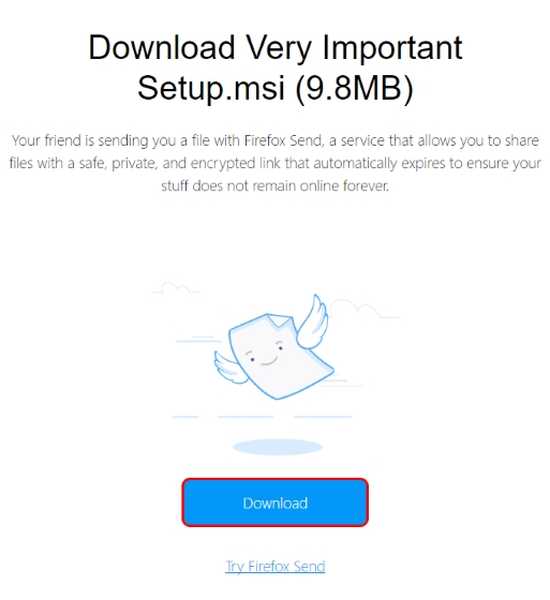
- Når du klikker på "Last ned" -knappen, Firefox Send vil først dekryptere datafilen og deretter laste den ned til systemet ditt. Når fremdriftslinjen er fullført, kan det hende du får en bekreftelsesboks for filen avhengig av nettleseren din. Bare bekreft det for å fullføre nedlastingen.
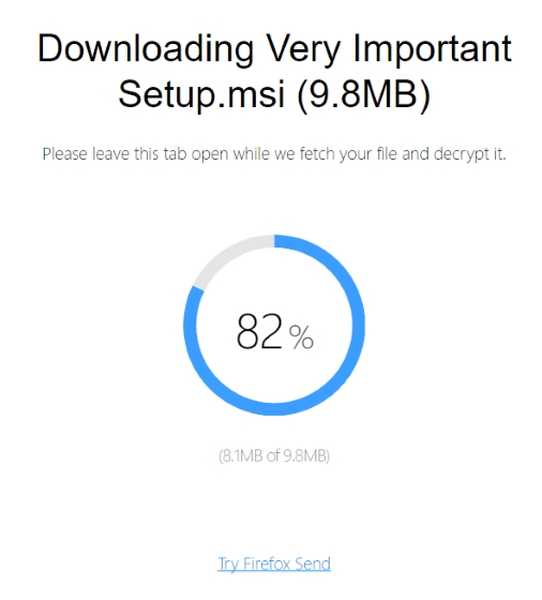
- Og det er det. Filen din er fullstendig lastet ned. Hvis du prøver å legge inn nettadressen på nytt i nettleseren, vil du legge merke til at lenken ville blitt utløpt, det vil si, slettet fra Mozillas servere.
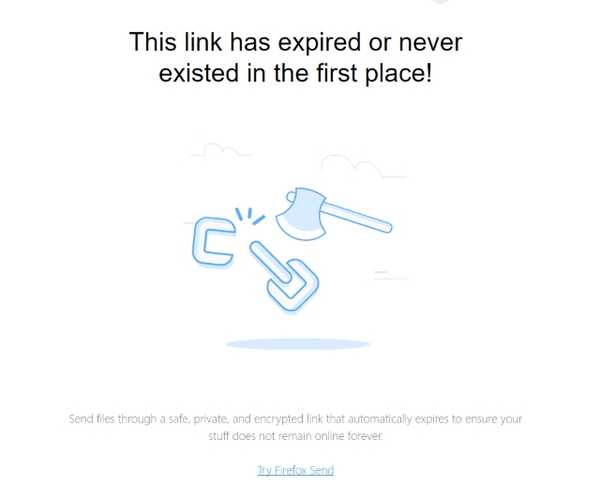
Hvordan er det forskjellig fra andre tjenester?
I motsetning til de fleste fildelingstjenester der ute, er Firefox Send avhengig av å sørge for at filen har fått tilgang til personen den var bestemt for, og ingen andre. I hovedsak filer som er lastet opp på Firefox Send blir automatisk slettet når de er lastet ned. Videre Send-tjenesten vil også slette filen etter 24 timer, selv om det ikke har blitt lastet ned. I tillegg har opplasteren også rett til å slette de opplastede dataene.
Når det gjelder kryptering, tilbyr de fleste webtjenester kun kryptering på serversiden. Firefox Send krypterer derimot filene under overføring. I tillegg krypterer Firefox Send filer på klientsiden, slik at ikke engang Mozilla kan lese dem. Den delbare URL-en til selve den opplastede filen inneholder den nødvendige krypteringsnøkkelen for å dekryptere filen.
SE OGSÅ: 10 kule Firefox skjulte innstillinger du bør sjekke ut
Bruk Firefox Send for å overføre data enkelt og sikkert
Firefox Send er utvilsomt et av de sikreste måtene å overføre datafiler fra et system til et annet. Selv om det kanskje ikke er nyttig for folk som ønsker å dele det med massene, kan folk som ønsker å dele det med bare én person, spesielt forretningsbrukere, synes det er nyttig. Fortell oss hva du synes om Firefox Send og om du bruker det eller ikke i kommentarfeltet nedenfor.















